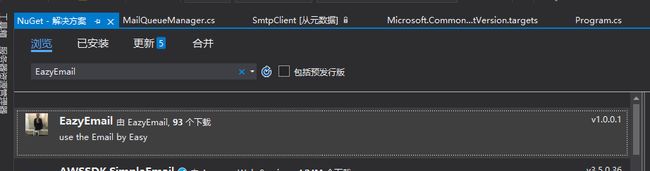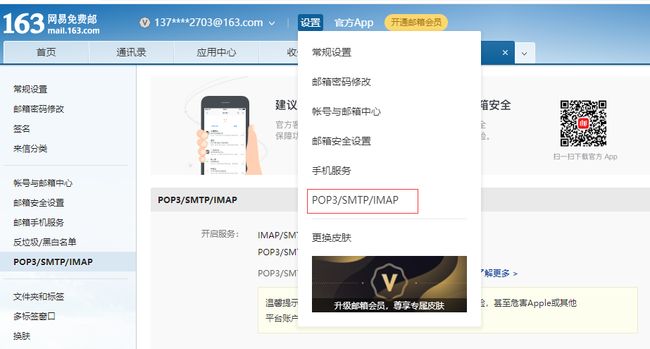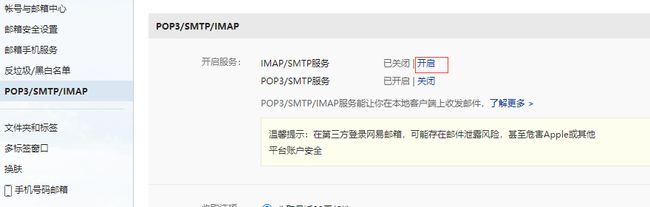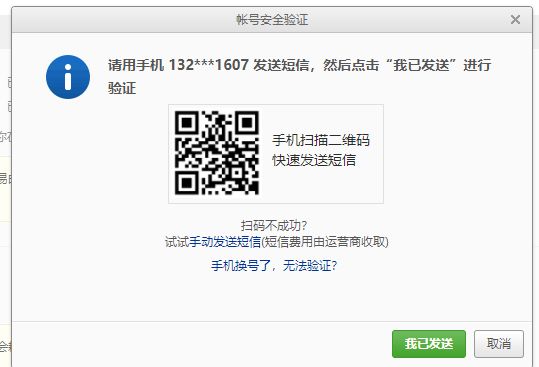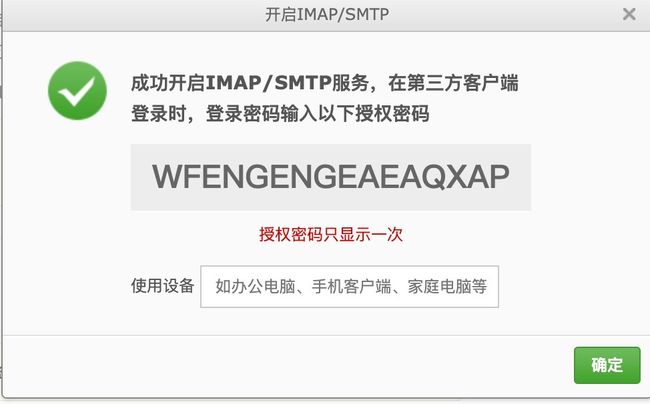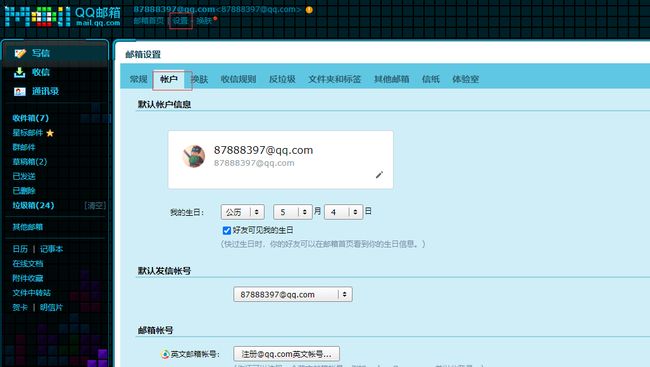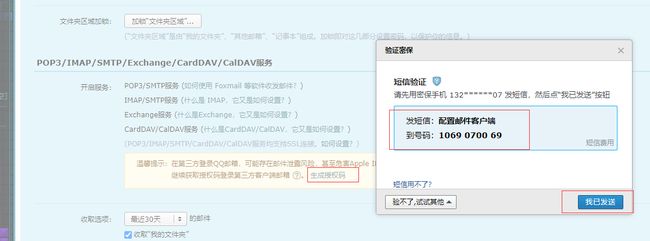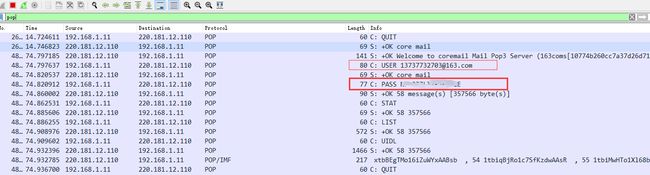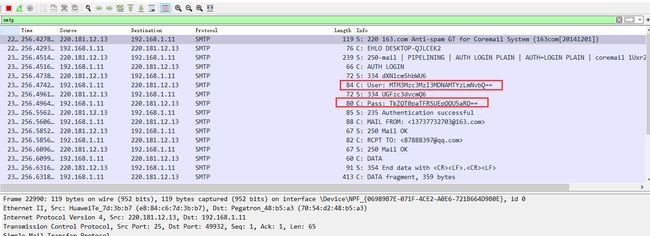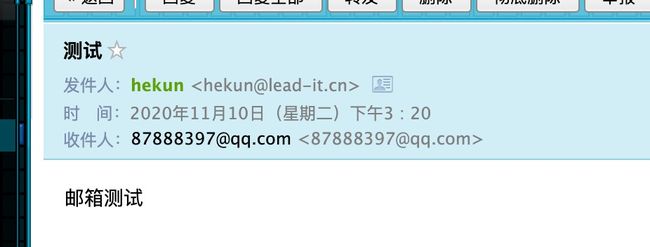1.EazyEmail邮件发送类库
Net 类库自带了邮件发送功能。笔者对该类库,从使用的角度进行了二次封装,nuget上可搜索EazyEmail,注入容器时通过委托来获得邮箱服务器的配置地址以及发送地址直接调用send方法即可。
容器注入代码。这里定义的委托,每次发送之前可以去数据库拿邮箱配置数据跟发送账户,笔者自己用的时候是通过Redis缓存 存取数据,因为像断网断电这种可能是批量出现的,需要批量发送告警邮件,所以放Redis里,然后Redis通过rdb功能设置每秒每个键变化就持久化的策略,没毛病。
services.AddEmailKit(() =>
{
EmailConfig emailConfig = new EmailConfig( );
#region 163网易邮件发送
emailConfig.EmailSmtpAddress = "smtp.163.com";
emailConfig.EmalHostPort = 587;
emailConfig.SendEmailAccount = "[email protected]";
emailConfig.SendEmailPassWord = "******";
#endregion
#region qq 邮件发送
// emailConfig.EmailSmtpAddress = "smtp.qq.com";
// emailConfig.EmalHostPort = 587;
// emailConfig.SendEmailAccount = "[email protected]";
// emailConfig.SendEmailPassWord = "*****";
#endregion
return emailConfig;
});
发送代码
MailBox QqMailbox = new MailBox(); QqMailbox.To = "[email protected]"; QqMailbox.Body = "qqfadsfa邮箱测试"; QqMailbox.Cc = "[email protected]"; QqMailbox.Subject = "qq邮fadfa箱测试"; emailQueueService.Enqueue(QqMailbox);
EazyEmail 内置阻塞队列,只要队列有邮件,里面开了一个线程会不断地发送,发送完毕会阻塞住,对应线程执行权也会回归线程池,一旦继续有邮件,线程自动唤醒会继续发送邮件。有关EazyEmail的使用与设计思路有需要介绍可留言,可另起一篇作讲解,已经上传到nuget,可自行搜索EazyEmail去使用,使用非常方便。
EazyEmail类库源码 github地址需要者可自行下载
2.邮件发送授权码与邮件密码
第三方客户端登录邮件服务器来进行发送邮件,接收邮件已经极为普遍,某种场景下是代码里嵌入发送邮件信息,当然也包含了发送邮件的密码,近两年邮件服务商为了提高邮件的保密性,网易与qq邮箱规定了第三方客户端发送邮件只能通过发送授权码。
网易发送授权码生成过程:
开启所需要的邮件发送服务跟接收服务
手机微信扫描发送二维码
手机短信发送之后,点击我已发送 生成授权码
此授权码可直接用来作为应用程序的发送密码。
qq邮箱发送授权码生成过程:
生成授权码步骤,设置,账户往下拉。
点击生成授权码,短信发送,我已发送,即可生成对应授权码。
备注:qq邮箱多年之前已经采用授权码方式,而网易,笔者在15年时测试第三方客户端是可以用密码发送的,当然现在15年设置开启了pop/smtp,或者imap/smtp服务,当时没有生成授权码的依然能用密码发送,只不过当你生成过授权码之后就在网易服务商这里就再也不能用密码发送了,第三方只能通过授权码发送。即便你删除完授权码,那么pop/smtp,或者imap/smtp服务就会自动关闭。
3.通过邮件密码来发送邮件
你是否同时会有这样的疑问,能否通过邮箱的密码来发送邮件呢?笔者之所以有如下思考,是基于用户的使用方便程度来考虑:
- 用户没有授权码的概念;
- 使用简便的角度来看,直接账户,登录密码是最方便的;
一开始,笔者心里也没有答案,但是想到,公司的邮箱密码是可以记录到foxmail,然后通过这个客户端来进行邮件的发送与接收管理邮箱。但是我直接用代码来发送邮件却不成功,报失败。失败代码如下:
static void Main(string[] args)
{
try
{
var client = new SmtpClient
{
DeliveryMethod = SmtpDeliveryMethod.Network,
EnableSsl = true,
Host = "smtp.lead-it.cn",
Port = 465
};
client.Credentials = new NetworkCredential("[email protected]", "*********");
MailMessage msg = new MailMessage("[email protected]", "[email protected]", "测试", "邮箱测试");
client.Send(msg);
Console.WriteLine("邮件已发送,请注意查收!");
Console.ReadKey();
}
catch (SmtpException ex)
{
Console.WriteLine("发送邮件失败:" + ex.Message);//输出错误信息
}
}
4.Wireshark抓包分析
遇到困难自然是迎难而上,foxmail能做到的事,我们一样能做到。只需要foxmail的发送邮件的过程抓包,一一分析,然后自己邮件发送过程,对比,找出差异就能定位问题。
抓了小半天包,没有结果,抓不到pop跟SMTP协议的包。
后面静下心来仔细分析是因为公司邮箱服务器(163企业邮箱服务器,管理员设置了ssl)加了ssl认证。
下面只能贴上163服务器不加密的发送过程与接收过程的wireshark抓包,忘记密码的同学可以自己抓包找回密码,仅限在不加密的情况下。
通过pop协议接收邮件。想了解IMAP协议的自行抓包,方法一样
smtp发送抓包如下,可以看到发送时用户名密码是加密的
5.通过密码SSL发送成功
先看下发送成功代码
static void Main(string[] args)
{
try
{
ServicePointManager.ServerCertificateValidationCallback = (s, cert, chain, errors) => true;
var client = new SmtpClient
{
DeliveryMethod = SmtpDeliveryMethod.Network,
EnableSsl = true,
Host = "smtp.lead-it.cn",
Port = 587
};
client.Credentials = new NetworkCredential("[email protected]", "********");
MailMessage msg = new MailMessage("[email protected]", "[email protected]", "测试", "邮箱测试");
client.Send(msg);
Console.WriteLine("邮件已发送,请注意查收!");
Console.ReadKey();
}
catch (SmtpException ex)
{
Console.WriteLine("发送邮件失败:" + ex.Message);//输出错误信息
}
}
5.1 微软不支持在465的ssl
通过不断的搜索,与调试发现。
oschina上有这样一篇文章
Microsoft is not supporting SSL over port 465 in c# 4/.NET 4.
Microsoft only supports SSL on 587 through "STARTTLS".
大意是微软不支持SSL端口开在465,有可能465端口被微软的其他库占用。而一般邮件服务商会开多个ssl端口,比如587。当然如果是公司自己搭建的邮件服务器就需要注意这个坑了,你只开了465 ssl端口就意味着永远用不了微软爸爸的邮件库。
5.2 ssl证书
解决了上面的5.1,又有了5.2问题如下:
大概含义是ssl证书无效。
在stackoverflow上找到了答案:
the-remote-certificate-is-invalid
如果没有ssl证书,直接加入下面语句,返回true,有些信息就没加密。需要加密的读者自行搜索加入ssl文件证书。
ServicePointManager.ServerCertificateValidationCallback = (s, cert, chain, errors) => true;
公司企业邮箱(企业级的网易邮箱允许第三方客户端不通过授权码)通过邮件密码发送邮件到qq邮箱,qq邮箱收到邮件如下:
至此,问题解决。
6 小结
关于能用授权码还是密码发送邮件,无法由我们决定,由邮件服务商提供的接口决定,他没有授权码生成功能,自然只能通过密码发送;他(网易邮箱,QQ邮箱)规定只能用授权码发送,那我们也只能如此;如果是授权码密码两者都能用,读者自己在安全性与使用便捷性做考虑衡量决定。
到此这篇关于C#使用System.Net邮件发送功能踩过的坑的文章就介绍到这了,更多相关C# System.Net邮件发送 内容请搜索脚本之家以前的文章或继续浏览下面的相关文章希望大家以后多多支持脚本之家!